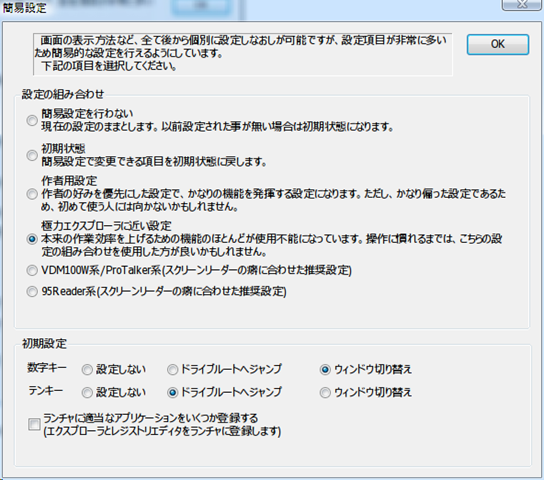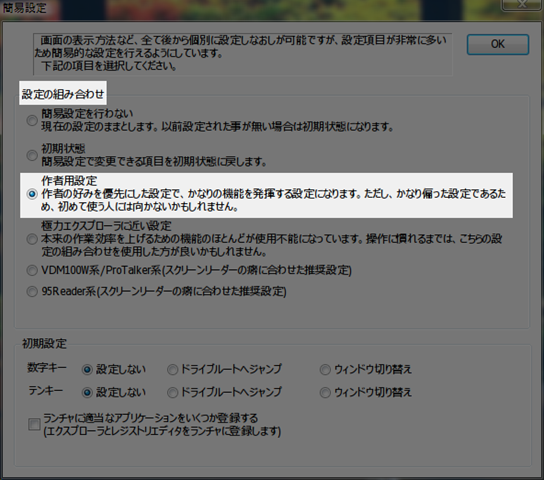今回は、今までのエクスプローラのような操作性になる「インクリメンタルサーチ」の on / off をキーボードショートカットできるように設定したいと思います。
インクリメンタルサーチモードとは、「c:\windows\system32」のフォルダを選択したい場合を例にすると、windowsフォルダを開いた後に、次に「system32」フォルダを選択するときにSで、「s」から始まるフォルダを選択するモードです。言葉では非常に煩雑になるので図を用います。
エクスプローラだと、windowsフォルダを開いて、その状態でSを押してみます。
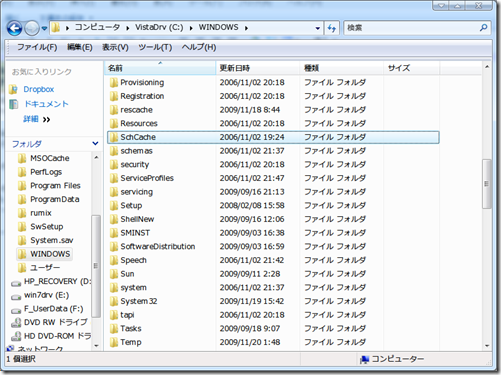
すると、こんな具合に「s」から始まるフォルダへとジャンプされました。
同じことをまめFileでは、簡易設定の段階(詳しくは 第2回参照)で「作者好みの設定」にしている場合は、windowsフォルダを開いて、その状態でSを押すと、表示変更のダイアログが出て「s」から始まるフォルダへとジャンプできません。
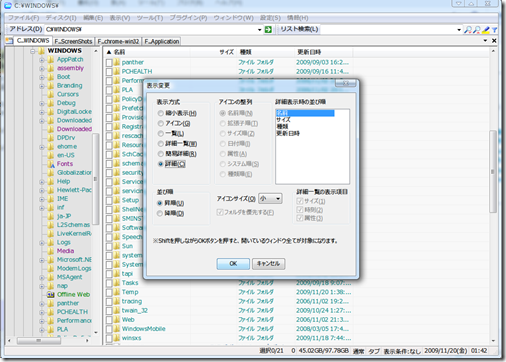
そこで、インクリメンタルサーチモードを on にして再度やってみましょう。方法はメニューから
【設定(S)】→【インクリメンタルサーチモード(I)】を選択するか、
ステータスバーの「通常」と書いてある部分のダブルクリックの2種類です。
インクリメンタルサーチモードの on / off はキーボードショートカットにしたほうが効率的かと思いますので説明します。その前に…
インクリメンタルサーチモードのショートカットキーは、登録するときに注意が必要です。それは、数字キーや英字キーなどを単独でインクリメンタルサーチのショートカットキーを設定した場合です。そうするとインクリメンタルサーチモードからショートカットキーを使って、抜けることができなくなります。
なので Ctrl,Alt,Shiftなどと組み合わせる事がいいでしょう。ちなみに私は、Ctrl+Iで設定しています。
ではショートカットキーを追加していきましょう。【設定(S)】→【オプション(O)】でオプションを開きます。
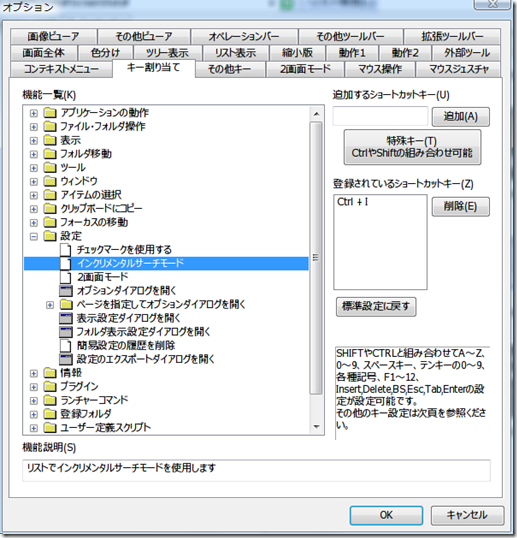
「キー割り当て」のタブから、「設定」の中にインクリメンタルサーチモードが見つかると思います。そこで追加するショートカットキーを右上のテキストボックスにカーソルを置いてキー入力して 「追加(A)」をクリックすると登録完了です。
スクリーンショットを多用したため、長くなりました。次回は本当の最終回。数字キーで 任意のフォルダへジャンプする ナンバージャンプについて登録方法をご紹介いたします。